Excelda jadvalni qanday chop etish mumkin
Ko'pincha bugungi kunda jadvallar elektron jadval muharriri formatida yaratiladi, saqlanadi va tarqatiladi. Microsoft Office Excel. Bu maqsadlar uchun kamroq tez-tez Microsoft Office Word ishlatiladi. Ikkala dastur ham osongina chop etish imkonini beradi elektron jadval, avvalroq varaqqa joylashtirish uchun eng yaxshi variantni tanlagan.
Sizga kerak bo'ladi
- - elektron jadval muharriri Microsoft Office Excel 2007 yoki 2010;
- - Word protsessori Microsoft Office Word 2007 yoki 2010.
Ko'rsatma
Bilan ishlash Microsoft dasturi excel
Excel elektron jadvalining faqat tanlangan qismini chop etish
Jadvalning faqat bir qismini chop etish uchun uni filtrlash yoki satr va ustunlarni yashirish shart emas. Siz shunchaki chop etilishi kerak bo'lgan hujayralar oralig'ini belgilashingiz mumkin. E'tibor bering, ikkinchi varaqda ustun sarlavhalari va jadval raqamlari o'rtasida katta bo'shliq mavjud. Bosib chiqarish diapazonidan 7-9 bo'sh qatorlarni chiqarib tashlash orqali uni yo'q qilaylik.
1. 1 dan 6 gacha satrlarni ajratib ko'rsatish.
2. Ctrl tugmachasini bosing va 2-rasmda ko'rsatilganidek, ularni mavjud tanlovga qo'shish uchun 10-14-qatorlardagi tugmalar ustiga kursorni torting. 12.13.
3. Jamoani tanlang Fayl > Chop etish maydoni > O‘rnatish. Endi faqat tanlangan satrlar chop etiladi. Buni oldindan ko'rish rejimida tekshiring.

Guruch. 12.13. Chop etish diapazonini sozlash
Eslatma Agar 3-bosqichni bajarganingizdan so'ng, sahifani sozlash dialog oynasidagi varaq yorlig'ini kengaytirsangiz, siz maydonni ko'rasiz. Chop etish diapazoni havola 1:6;10:14, bu 1 va 2-bosqichlarda tanlangan satrlarga mos keladi. Ya'ni, chop etish diapazoni Sahifa sozlamalari muloqot oynasining ushbu maydoni yordamida ham o'rnatilishi mumkin. Belgilangan bosib chiqarish diapazonini tiklash uchun buyruqni tanlash kifoya Fayl > Chop etish maydoni > Tozalash.
Tugallangan operatsiyalar Formulalar varag'i uchun chop etish parametrlarini sozlashni yakunlaydi. Ammo jadvalga qo'shimcha ravishda siz ma'lumotlarni grafik shaklda taqdim etadigan diagrammani chop etishingiz kerak. Keyingi mashqda siz Grafik varaqini o'rnatasiz va uni manba ma'lumotlar jadvali bilan birga chop etasiz.
eng ko'p oddiy tarzda jadvalni chop etish tugmasidan foydalanishdir Muhr Malumotlar bazasi(ma'lumotlar bazasi). Jadvalni shu tarzda chop etish uchun sizga quyidagilar kerak:
- Ma'lumotlar bazasi oynasida jadvalni tanlang.
- Tugmani bosing Muhr(Chop etish) asboblar panelidagi Malumotlar bazasi(ma'lumotlar bazasi).
Bu butun jadvalni chop etadi. Butun jadvalni ko'rsatish uchun siz ma'lumotlar bazasi oynasidagi jadval belgisini sichqonchaning o'ng tugmasi bilan bosishingiz va kontekst menyusidan buyruqni tanlashingiz mumkin. Muhr(Chop etish).
Chop etish parametrlarini o'zgartirish imkoniyatiga ega bo'lish uchun siz Jadvallar rejimidan chop etish opsiyalaridan foydalanishingiz kerak (2.52-rasm).
Buning uchun sizga kerak:
Izoh
Tugma Muhr Jadval rejimida (Chop etish) butun jadvalni ham chop etadi.
Varaqdagi ma'lumotlarning joylashishini sozlash uchun sizga quyidagilar kerak:
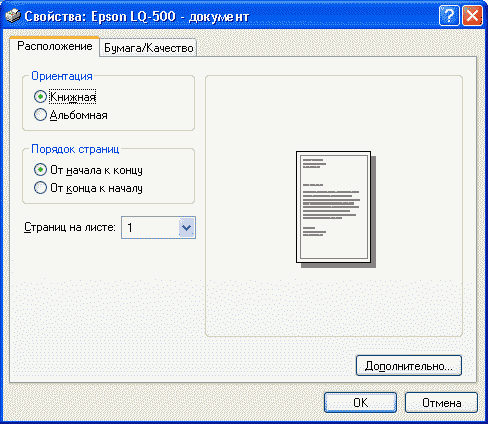
Izoh
Printer turiga qarab, yorliq Sahifa(sahifa) etishmayotgan boʻlishi mumkin. Bunday holda, 5, 6 va 7-bosqichlarni bajarish o'rniga, tugmani bosishingiz kerak Xususiyatlari(Xususiyatlar) oynasida Muhr(Chop etish) va printerning sozlamalaridan kerakli qog'oz hajmini, qog'oz yo'nalishini va hokazolarni tanlang (printeringiz uchun qo'llanmaga qarang).
Chop etish uchun yuborilishidan oldin sahifalardagi ma'lumotlarning joylashishini ko'rish uchun siz oldindan ko'rish funksiyasidan foydalanishingiz mumkin. Ko'rib chiqish rejimiga ma'lumotlar bazasi oynasidan ham, Jadval rejimidan ham kirishingiz mumkin. Jadvalni ma’lumotlar bazasi oynasidan Ko‘rib chiqish rejimida ko‘rish uchun ma’lumotlar bazasi oynasidagi jadvallar ro‘yxatidan jadvalni tanlang va keyin quyidagi amallardan birini bajaring:
- tugmasini bosing Ko‘rib chiqish Malumotlar bazasi(ma'lumotlar bazasi);
- menyudan tanlang Fayl(Fayl) buyrug'i Ko‘rib chiqish(Chop etishni oldindan ko'rish);
- jadval belgisini o'ng tugmasini bosing va kontekst menyusidan buyruqni tanlang Ko‘rib chiqish(Chop etishni oldindan ko'rish).
Jadvallar rejimidan oldindan ko'rish oynasiga kirish uchun tugmani bosing Ko‘rib chiqish Asboblar panelidagi (Chop etishni oldindan ko'rish). Jadval ko'rinishi(Table Datasheet) yoki buyruqni tanlang Ko‘rib chiqish Menyudan (Chop etishni oldindan ko'rish). Fayl(Fayl).
Ko'rib chiqish rejimiga o'tgandan so'ng, ekranda oldindan ko'rish oynasi va asboblar paneli paydo bo'ladi. Ko‘rib chiqish(Chop etishni oldindan ko'rish) (2.52-rasm). Oynaning pastki qismida Jadval ko'rinishidagi yozuvlar navigatsiya tugmalariga o'xshash bir qancha sahifa navigatsiya tugmalari mavjud. Shuningdek, joriy sahifa raqamini ko'rsatadigan va sahifa raqamini qo'lda kiritishingiz va ushbu sahifaga o'tishingiz mumkin bo'lgan sahifa raqami maydoni mavjud.
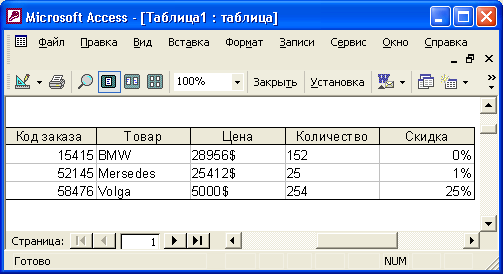
Guruch. 2.52.
Batafsil ko'rish uchun sahifani kattalashtirish uchun sichqoncha ko'rsatkichini sahifa tasviriga qo'yish kifoya (u ortiqcha (+) belgisi bilan kattalashtiruvchi oyna shaklida bo'ladi) va sichqonchaning chap tugmasini bosing. Butun varaqni ko'rish uchun sichqoncha ko'rsatkichini sahifaga qo'ying (minus belgisi (-) bilan kattalashtiruvchi oyna) va sichqonchaning chap tugmasini bosing. Kattalashtirilgan rejimda sahifani ko'rayotganda, oynada varaqda yuqoriga va pastga, o'ngga va chapga harakat qilish imkonini beruvchi aylantirish chiziqlari paydo bo'ladi.
Asboblar paneli tugmalari yordamida bajarilishi mumkin bo'lgan harakatlar Ko‘rib chiqish(Chop etishni oldindan ko'rish), Jadvalda keltirilgan. 2.16.
| Tugma yoki roʻyxat nomi | Menyu buyrug'i | Tavsif |
| Ko'rinish | Ko'rish, Ko'rish dizayneri, Jadval ko'rinishi ko'rinishi, Pivot jadval ko'rinishi, PivotChart | Jadval ko'rinishiga, Dizayn ko'rinishiga o'tish uchun ishlatiladi, aylanma jadval PivotChart rejimiga |
| Chop etish | Fayl, Chop etish | Jadvalni chop etish uchun ishlatiladi |
| Kattalashtirish | Sahifani ko'rsatish masshtabini o'zgartirishga imkon beradi | |
| Bir sahifa | Turi, sahifalar soni | Bir sahifani ko'rish imkonini beradi (standart rejim) |
| Ikki sahifa (ikki sahifa) | Turi, sahifalar soni | Bir vaqtning o'zida ikkita sahifani ko'rish imkonini beradi |
| Bir nechta sahifalar | Turi, sahifalar soni | Bir vaqtning o'zida ko'rsatiladigan sahifalar sonini tanlash imkonini beradi |
| Kattalashtirish kombinatsiyasi | Ko'rish, masshtab | Displey shkalasini foiz sifatida kiritish yoki uni ro‘yxatdan tanlash imkonini beradi |
| Yopish | Fayl, Yopish | Ko‘rish rejimidan chiqish va Ma’lumotlar jadvali ko‘rinishi yoki Ma’lumotlar bazasi ko‘rinishiga qaytish imkonini beradi |
| Sozlash | Fayl, sahifani sozlash | Ko'rib chiqish rejimidan to'g'ridan-to'g'ri sahifa sozlamalarini o'zgartirishga imkon beradi (2.53-rasmga qarang). |
| Ofisga havolalar (Office havolalari) | Jadvaldagi ma'lumotlarni boshqa Microsoft Office hujjatlariga eksport qilish imkonini beradi | |
| Ma'lumotlar bazasi oynasi | Ma'lumotlar bazasi oynasini faollashtiradi | |
| Yangi ob'ekt | Shu yoki boshqa jadvallar asosida yangi jadval, so‘rov, shakl, hisobot, sahifa, makro, modul yaratish imkonini beradi. |
2.16-jadval. Asboblar paneli tugmalarining tavsifi Ko‘rib chiqish
Jadvaldan ko'rinib turibdiki, asboblar panelidagi tugmalarni bosish orqali bajariladigan ko'pgina amallar tegishli menyu buyruqlari bilan takrorlanadi. Ushbu qadamlar standart bo'lib, boshqa Microsoft Office ilovalarida qo'llaniladi. Accessning o'ziga xos xususiyati bu tugma Office uchun havolalar. Agar siz ushbu tugmaning o'ng tomonidagi o'qni bossangiz, uchta buyruqlar ro'yxati paydo bo'ladi:
- MS Word bilan birlashing(Merge It with MS Word) - Access jadvalidagi ma'lumotlarni Microsoft Word hujjati bilan birlashtirishni ta'minlaydi;
- MS Word da nashr qilish(MS Word bilan nashr qilish) - Access jadvalini ga o'zgartiradi Microsoft hujjati so'z;
- MS Excelda tahlil qilish(MS Excel bilan tahlil qiling) - Access jadvalini ishchi jadvalga aylantiradi Microsoft sahifasi Excel.